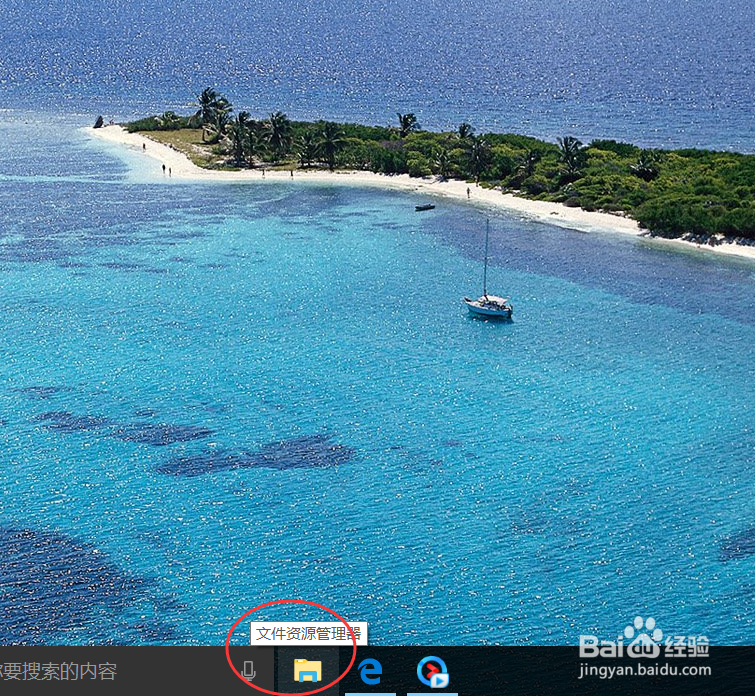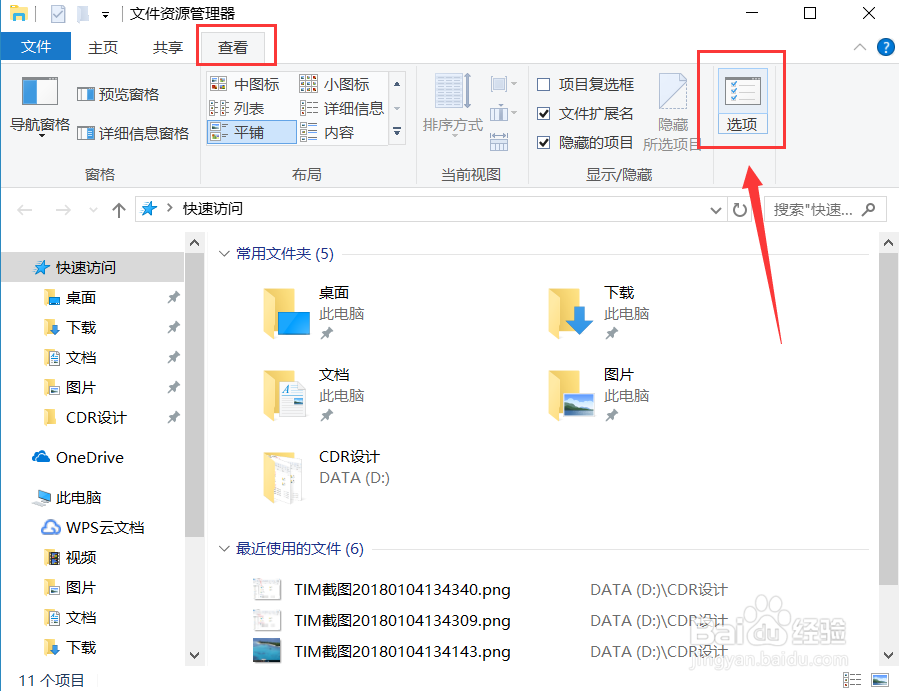Win10如何关闭快速访问显示文件夹和文件
1、首先,打开文件资源管理器
2、进入快速访问界面,可以看到常用文件夹以及最近使用的文件
3、点击上方菜单栏查看选项
4、进入界面,属性栏选择选项
5、在常规选项下,找到下方隐私条目,去掉勾选图中的两项
6、然后重新打开文件管理器,就会发现最近访问的文件夹找不到了。
7、在这界面还能选择打开文件管理器直接进入此电脑界面
声明:本网站引用、摘录或转载内容仅供网站访问者交流或参考,不代表本站立场,如存在版权或非法内容,请联系站长删除,联系邮箱:site.kefu@qq.com。
阅读量:31
阅读量:83
阅读量:51
阅读量:91
阅读量:89